
Agregar bordes y reglas (líneas) en Pages en el iPad
Puedes agregar una regla (línea) continua, discontinua o punteada arriba, debajo o a un lado del párrafo en el cuerpo del documento (si el texto está en un cuadro de texto o figura; sólo puedes agregar una regla arriba o debajo del texto). También puedes agregar rápidamente un borde completo (de 4 lados) alrededor de uno o varios párrafos, y elegir esquinas curvas (en lugar de rectas).
Nota: si el texto está en la celda de una tabla, sólo puedes agregar un borde alrededor de la celda. Consulta Cambiar el borde y el fondo de las celdas de una tabla.
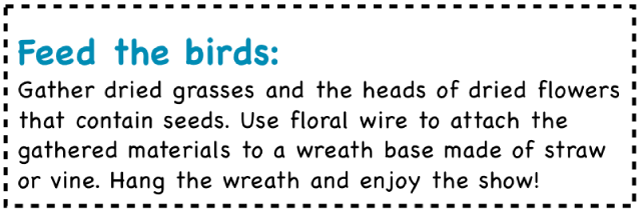
Agregar un borde o una regla a los párrafos
Selecciona el texto donde quieres agregar el borde o la regla.
Toca
 en la barra de herramientas, toca Fondos y bordes de párrafo, y activa Bordes.
en la barra de herramientas, toca Fondos y bordes de párrafo, y activa Bordes.Una regla aparece arriba de cada párrafo que seleccionaste.
Realiza cualquiera de las siguientes operaciones:
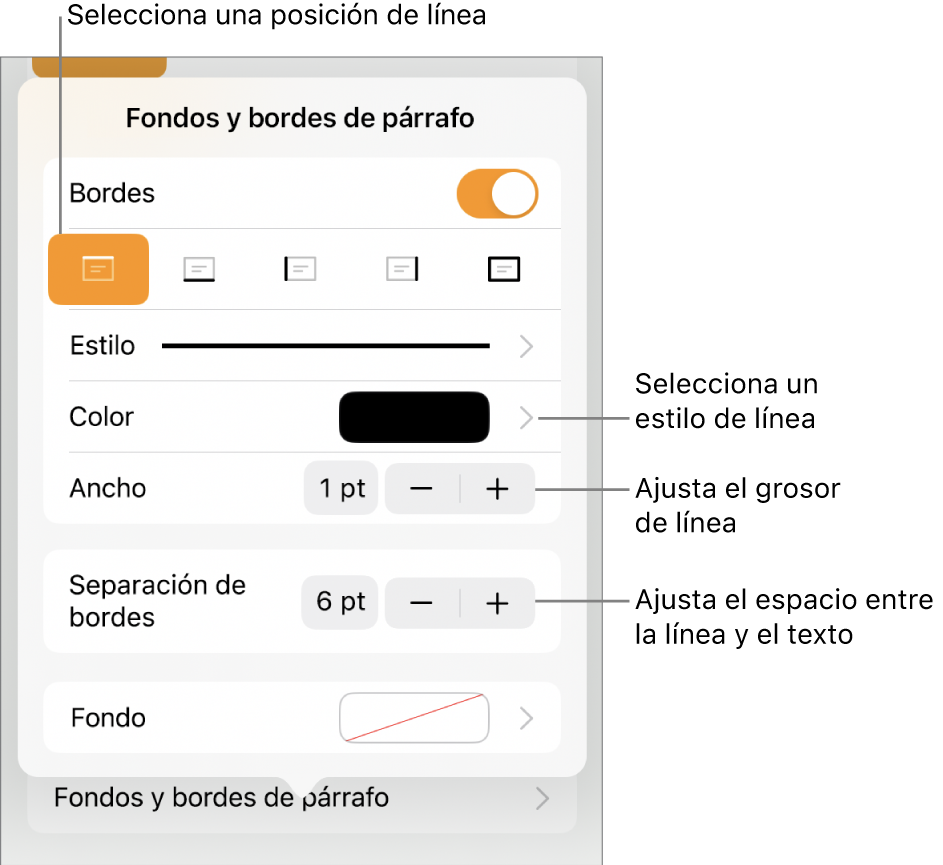
Agregar una o varias líneas: toca uno o varios botones de posición debajo del interruptor Bordes.
Agregar un borde completo (en los 4 lados): toca el botón de posición del extremo derecho (el que tiene un rectángulo en negritas). Para redondear las esquinas, activa Esquinas redondeadas (este interruptor sólo está disponible después de agregar el borde completo).
Elegir un estilo de línea diferente: toca Estilo y elige.
Seleccionar un color que combine con la plantilla: toca Color, selecciona Preconfiguración, desliza hacia la izquierda o derecha para ver todas las opciones y elige un color.
Seleccionar cualquier color: toca Color, selecciona Color y elige un color.
Elegir un color a partir de otra parte de la página: toca Color, selecciona Color y desliza hacia la izquierda hasta la rueda de colores. Toca
 y toca cualquier color en la página.
y toca cualquier color en la página.Para previsualizar los colores, mantén presionado el color en la página y arrastra a lo largo de otros colores en la página. Suelta el dedo para seleccionar un color.
Cambiar el grosor de línea: toca + o – junto a Ancho.
Cambiar el espacio que debe haber entre la línea o el borde y el texto: toca el signo + o - junto a Separación de bordes.
Para eliminar rápidamente el borde o la regla, selecciona el texto con el borde o la regla, toca ![]() , toca Fondos y bordes de párrafo, y desactiva Bordes.
, toca Fondos y bordes de párrafo, y desactiva Bordes.
También puedes agregar un borde alrededor de una página y luego ajustar el borde como un objeto de disposición de sección para que aparezca en todas las páginas de tu documento. Para obtener detalles, consulta Agregar un borde alrededor de una página.
